使用Dell电脑通过U盘安装系统的教程(轻松学会如何通过U盘为Dell电脑安装操作系统)
在现代社会中,电脑已成为人们生活、工作中必不可少的工具。然而,随着时间的推移,电脑的性能可能会下降,系统也会变得缓慢不稳定。这时,重新安装操作系统是一种有效的解决方法。本文将介绍如何使用U盘为Dell电脑重新安装操作系统的详细步骤。

准备所需材料和工具
在重新安装操作系统之前,我们需要准备一台Dell电脑、一个可用的U盘(容量至少为8GB)以及一个可靠的网络连接。确保电脑上没有重要的个人文件,因为安装过程会清除硬盘上的所有数据。
下载所需的操作系统镜像文件
在安装操作系统之前,我们需要从Dell官方网站或其他可靠来源下载所需的操作系统镜像文件。确保选择与您的Dell电脑型号和配置相匹配的操作系统版本。
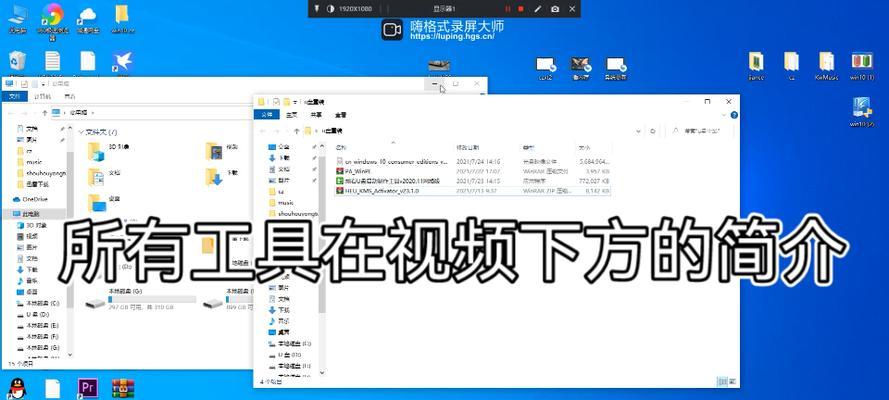
创建启动U盘
将准备好的U盘插入一台可用的电脑,然后使用一个U盘制作工具,如Rufus或Win32DiskImager,将操作系统镜像文件写入U盘中。确保选择正确的U盘和镜像文件路径,并按照工具的指导完成操作。
设置Dell电脑的启动顺序
在重新启动Dell电脑之前,我们需要进入BIOS界面并将启动顺序更改为从U盘启动。通常,按下电源键同时按下F2或F12键可以进入BIOS设置界面,然后按照屏幕上的指示进行操作。
安装操作系统
重新启动Dell电脑后,它将从U盘启动,并进入操作系统安装界面。按照屏幕上的指示进行操作,选择所需的语言、时区和键盘布局。选择“自定义安装”选项来管理分区并选择安装位置。
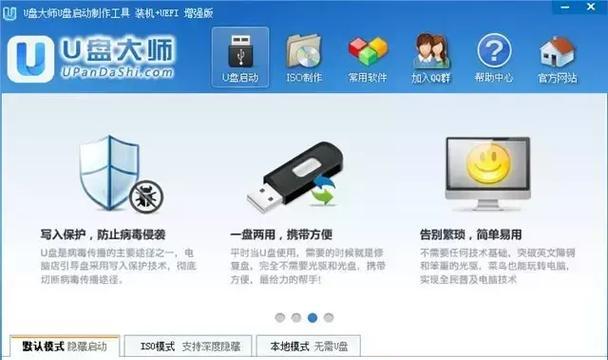
格式化硬盘
在安装操作系统之前,我们需要格式化硬盘以清除所有数据。请注意,这将永久删除硬盘上的所有内容,因此请提前备份重要的文件和数据。
选择安装位置
在格式化硬盘后,选择一个适当的驱动器作为操作系统的安装位置。通常,C盘是默认选择,并且也是操作系统最常见的安装位置。
等待安装过程完成
安装过程可能需要一些时间,具体取决于您的电脑配置和操作系统镜像文件的大小。请耐心等待,直到安装过程完成。
重新启动电脑
在安装过程完成后,您将收到一个提示,要求您重新启动Dell电脑。按照屏幕上的指示,选择重新启动,并从硬盘而不是U盘启动。
进行初始设置
重新启动后,您需要进行一些初始设置,如选择语言、创建用户账户、设置密码等。按照屏幕上的指示进行操作,并确保您的设置满足您的个人需求。
安装所需的驱动程序
安装操作系统后,您可能需要安装一些额外的驱动程序以确保Dell电脑的正常运行。您可以从Dell官方网站下载并安装相应的驱动程序,或使用Dell提供的驱动光盘。
更新操作系统
安装完成后,及时更新操作系统是非常重要的。通过连接到稳定的网络并运行WindowsUpdate或DellUpdate等工具,下载并安装最新的补丁和驱动程序。
安装常用软件
除了操作系统和驱动程序,您可能还需要安装一些常用的软件,如办公套件、浏览器、杀毒软件等。根据您的个人需求,选择并安装适当的软件。
备份重要文件和数据
在重新安装操作系统后,将您之前备份的重要文件和数据恢复到电脑上。确保您的备份是完整的,并确保恢复的文件和数据没有损坏。
重新安装操作系统是为Dell电脑提供新生的一种方法,通过简单的步骤和正确的工具,您可以轻松完成这一过程。记住在安装之前备份重要文件和数据,并在安装完成后及时更新操作系统和驱动程序,以确保电脑的稳定和安全运行。
- 使用Dell电脑通过U盘安装系统的教程(轻松学会如何通过U盘为Dell电脑安装操作系统)
- 电脑开机后无法进入桌面系统的解决方法(如何应对电脑开机后出现无法进入桌面系统的问题)
- 探究华为6a数据线适用机型的秘密(华为6a数据线适用机型全面解析,不容错过的关键信息)
- 重装USB驱动(详细教程,让您轻松解决USB驱动问题)
- AR101WS评测(一款性能出众的路由器)
- Kinwin手机(领先技术、出色性能和卓越设计的Kinwin手机让您与众不同)
- 探索AMD专用内存的性能与优势(解密AMD专用内存的特点与应用场景)
- 虚拟系统使用教程(从安装到应用,轻松上手虚拟系统)
- 以不恢复出厂设置解手机密码(绕过密码保护,轻松解锁手机)
- iPadAir(无限可能,畅享创新科技)
- 小米VR眼镜199的使用体验(小米VR眼镜199的功能与性能一览)
- 系统U盘制作封装教程(详细教你如何制作系统U盘,让你的操作系统随身携带)
- M623C手机全方位评测(解析M623C手机的设计、性能、相机、电池续航和用户体验)
- 美的君典(领军家电行业,彰显品牌魅力)
- 如何使用U盘安装操作系统(U盘电脑系统安装教程)
- 以有糖u刷机教程为主题的全面指南(掌握有糖u刷机技巧,让你的手机焕然一新)